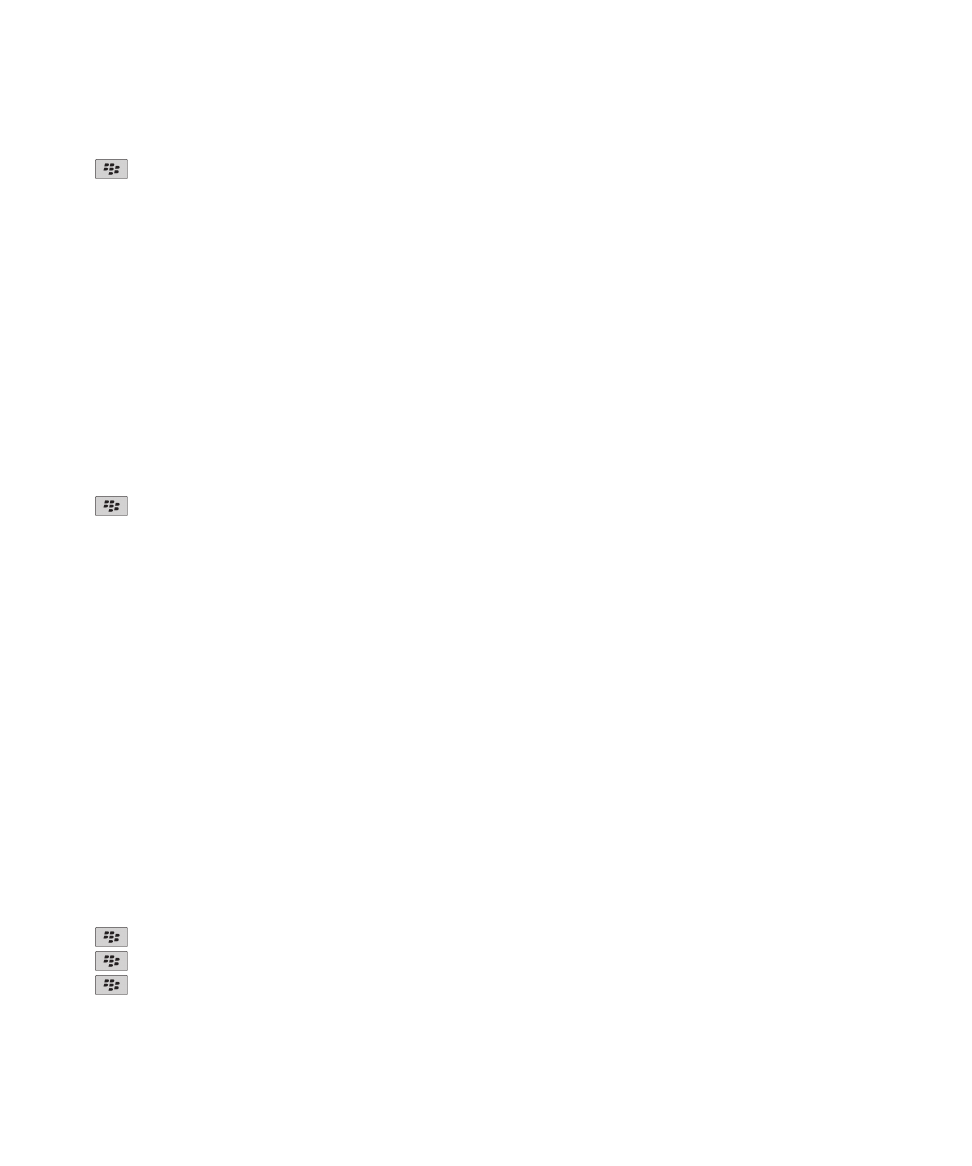
サードパーティアプリケーションの制御
サードパーティアプリケーションの権限について
BlackBerry® デバイス上のサードパーティアプリケーションと他のアプリケーションとの対話方法を制御する権限
を設定できます。 例えば、サードパーティアプリケーションがデータやインターネットにアクセスしたり、発信し
たり、Bluetooth® 接続を使用できるかどうかを制御できます。
サードパーティアプリケーションをデバイスに追加した場合、これらのアプリケーションがユーザーの知らないうち
にデータを送受信することをデバイスで防止できます。 サードパーティアプリケーションがデータを送受信する前
に、接続要求を受け入れるか拒否するかを確認するダイアログボックスが表示されます。 選択したアプリケーショ
ンが特定の場所やリソースにアクセスする際のプロンプトをオフにすることができます。
サードパーティアプリケーションの接続権限のリセット
1. ホームスクリーンまたはフォルダー内で、オプションアイコンをクリックします。
2. [デバイス] > [アプリケーション管理]をクリックします。
3.
キー > [デフォルトの権限を編集]を押します。
4.
キー > [ファイアウォール確認メッセージ再表示]を押します。
5.
キー > [デフォルトをすべてに適用]を押します。
ユーザーガイド
セキュリティ
308
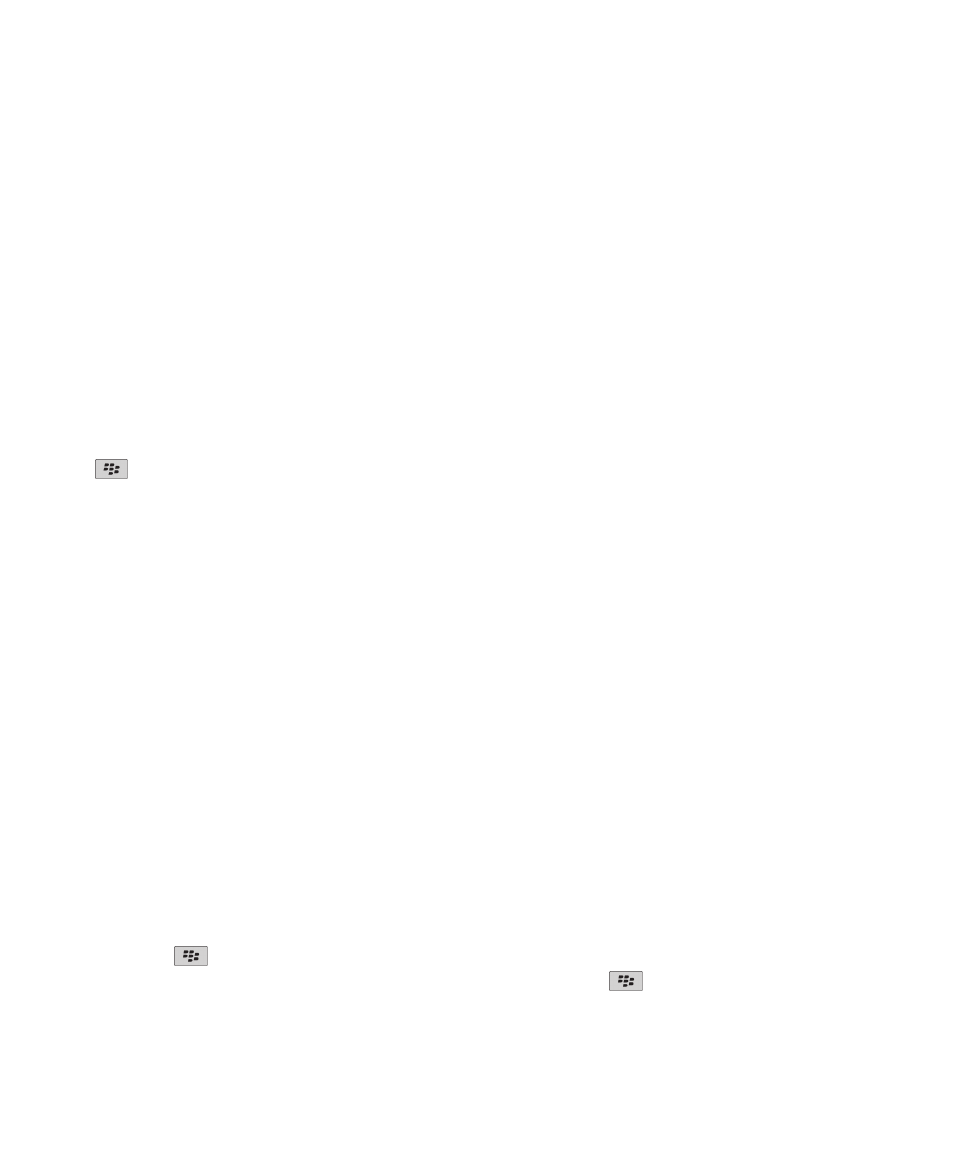
サードパーティアプリケーションのダイレクトインターネット接続につい
て
BlackBerry® デバイスに追加する一部のサードパーティアプリケーションでは、インターネットへの直接的な TCP
接続または HTTP 接続が必要とされます。 例えば、株式市況のアプリケーションでは、インターネットに接続して、
最新の株価を取得する必要があります。 この接続のためには、サードパーティアプリケーションが使用する APN を
設定する必要があります。
サードパーティアプリケーションのダイレクトインターネット接続の設定
APN のユーザー名とパスワードの取得については、通信事業者に問い合わせてください。
1. ホームスクリーンまたはフォルダー内で、オプションアイコンをクリックします。
2. [デバイス] > [詳細システム設定] > [TCP IP]をクリックします。
3. APN 情報を入力します。
4.
キー > [保存]を押します。
セーフモードをオンにする
BlackBerry® デバイスを起動するときにセーフモードをオンにして、サードパーティのアプリケーションが自動で実
行されるのを防ぐことができます。 セーフモードで、トラブルシューティングを行ったり、不要なアプリケーショ
ンを削除したりすることができます。
1. バッテリーを取り外してから再度挿入します。
2. 赤い LED が消えたら、デバイスがロード中エスケープキーを押し続けます。
3. ダイアログが表示されたら、
[OK]をクリックします。
セーフモードがオンになったら、ホームスクリーンのデバイスステータスセクションに、セーフモードインジケータ
ーが表示されます。
セーフモードをオフにするには、手順 1 を繰り返します。
サードパーティアプリケーションの権限の設定
注: サードパーティアプリケーションの権限を変更すると、BlackBerry® デバイスのアプリケーションの動作に大き
な影響を与える可能性があります。 これらのアプリケーションの権限変更がデバイスアプリケーションの処理に与
える影響の詳細については、通信事業者または管理者に問い合わせてください。
1. ホームスクリーンまたはフォルダー内で、オプションアイコンをクリックします。
2. [デバイス] > [アプリケーション管理]をクリックします。
• 特定のサードパーティアプリケーションに対する権限を設定するには、そのアプリケーションをハイライトし
ます。
キー > [権限を編集]を押します。
• すべてのサードパーティアプリケーションの権限を設定するには、
キー > [デフォルトの権限を編集]
を押します。
ユーザーガイド
セキュリティ
309
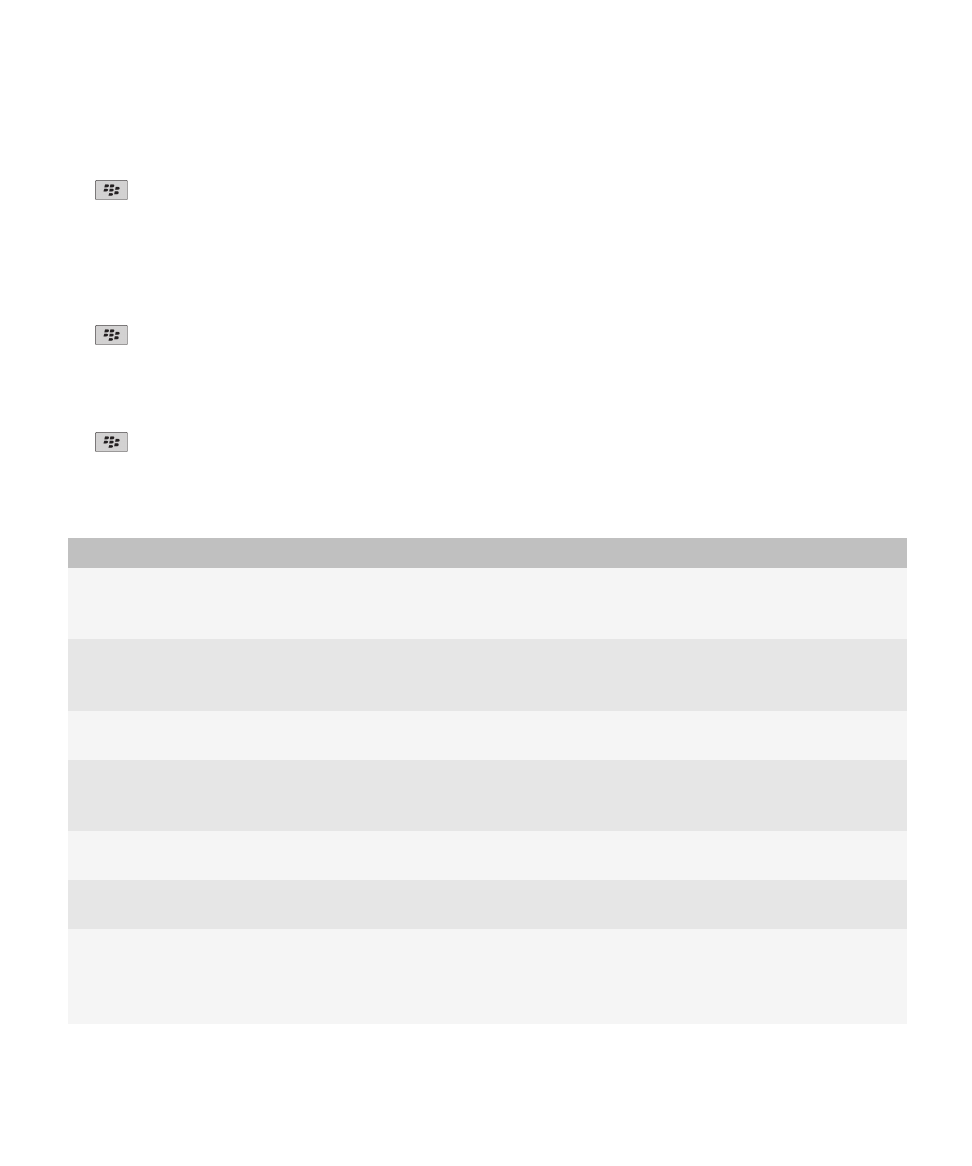
3. [接続]
、
[対話形式]
、または[ユーザーデータ]を展開します。
4. 権限フィールドを変更します。
5.
キー > [保存]を押します。
サードパーティアプリケーション接続のプロンプトをオフにする
1. ホームスクリーンまたはフォルダー内で、オプションアイコンをクリックします。
2. [デバイス] > [アプリケーション管理]をクリックします。
3. サードパーティアプリケーションをハイライトします。
4.
キー > [権限を編集] > [プロンプトの例外]を押します。
• プロンプトを表示せずに、アプリケーションが特定の場所またはリソースに接続できるようにするには、
[許
可を追加]をクリックします。 プロトコルを指定し、必要に応じてドメインも指定します。
• プロンプトを表示せずに、アプリケーションが特定の場所またはリソースに接続できないようにするには、
[拒
否を追加]をクリックします。 プロトコルを指定し、必要に応じてドメインも指定します。
5.
キー > [保存]を押します。
サードパーティアプリケーションの対話処理の権限
権限
説明
アプリケーション間通信
サードパーティアプリケーションが、BlackBerry® デバイスの別の
アプリケーションと通信してデータを共有できるかどうかを指定し
ます。
デバイス設定
サードパーティアプリケーションが、デバイスのオン/オフを切り替
えられるかどうか、またはディスプレイオプションなどのデバイス
オプションを変更できるかどうかを指定します。
メディア
サードパーティアプリケーションが、デバイスのメディアファイル
にアクセスできるかどうかを指定します。
アプリケーション管理
サードパーティアプリケーションが、アプリケーションモジュール
を追加または削除したり、アプリケーション名やバージョンなどの
モジュール情報にアクセスできるかどうかを指定します。
テーマ
デバイスが、サードパーティアプリケーションを、カスタマイズさ
れたテーマのソースとして使用できるかどうかを指定します。
入力シミュレーション
サードパーティアプリケーションが、デバイスのキーの押下などの
アクションをシミュレートできるかどうかを指定します。
ブラウザーフィルタ
サードパーティアプリケーションが、デバイスのブラウザーにブラ
ウザーフィルターを登録し、Web サイトのコンテンツがブラウザー
に表示される前に、コンテンツを追加、変更、または削除できるか
どうかを指定します。
ユーザーガイド
セキュリティ
310
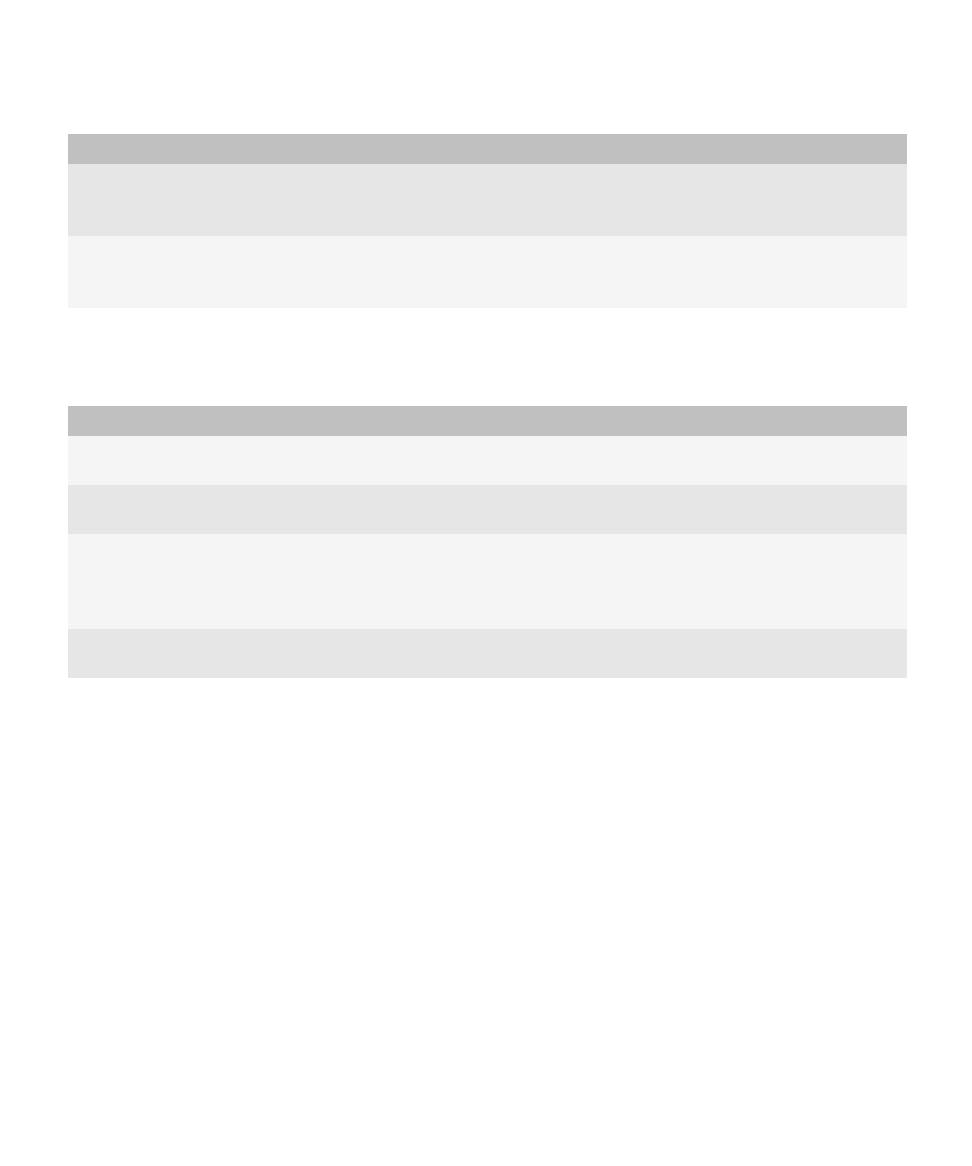
権限
説明
記録
サードパーティアプリケーションがデバイス画面をキャプチャでき
るかどうか、または画像のキャプチャや記録にデバイス上の他のア
プリケーションを使用するかどうかを指定します。
セキュリティタイマーをリセット
サードパーティアプリケーションが、デバイスの使用を停止してか
らロックを解除するまでの時間をリセットできるかどうかを指定し
ます。
サードパーティアプリケーションのデータの権限
権限
説明
メール
サードパーティアプリケーションが、BlackBerry® デバイスのメール、テキストメッ
セージ、または PIN メッセージにアクセスできるかどうかを設定します。
オーガナイザーデータ
サードパーティアプリケーションが、アドレス帳、カレンダーエントリ、タスク、メ
モなどのオーガナイザーデータにアクセスできるかどうかを設定します。
ファイル
サードパーティアプリケーションが、デバイスに保存されたファイルにアクセスでき
るかどうかを設定します。 例えば、サードパーティアプリケーションが Bluetooth®
または BlackBerry® Desktop Software のメディアマネージャーツールを使用してデ
バイスに転送されたファイルにアクセスできるかどうかを設定できます。
セキュリティデータ
サードパーティアプリケーションが、デバイスに保存されたキーストア内の証明書ま
たはキーにアクセスできるかどうかを設定します。